photoshop制作超酷的金属钢板文字字体特效模板
- 格式:doc
- 大小:1.13 MB
- 文档页数:11
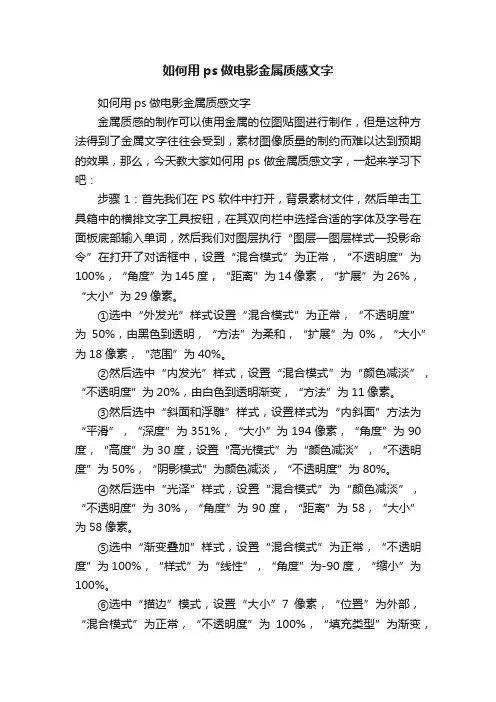
如何用ps做电影金属质感文字如何用ps做电影金属质感文字金属质感的制作可以使用金属的位图贴图进行制作,但是这种方法得到了金属文字往往会受到,素材图像质量的制约而难以达到预期的效果,那么,今天教大家如何用ps做金属质感文字,一起来学习下吧:步骤1:首先我们在PS软件中打开,背景素材文件,然后单击工具箱中的横排文字工具按钮,在其双向栏中选择合适的字体及字号在面板底部输入单词,然后我们对图层执行“图层—图层样式—投影命令”在打开了对话框中,设置“混合模式”为正常,“不透明度”为100%,“角度”为145度,“距离”为14像素,“扩展”为26%,“大小”为29像素。
①选中“外发光”样式设置“混合模式”为正常,“不透明度”为50%,由黑色到透明,“方法”为柔和,“扩展”为0%,“大小”为18像素,“范围”为40%。
②然后选中“内发光”样式,设置“混合模式”为“颜色减淡”,“不透明度”为20%,由白色到透明渐变,“方法”为11像素。
③然后选中“斜面和浮雕”样式,设置样式为“内斜面”方法为“平滑”,“深度”为351%,“大小”为194像素,“角度”为90度,“高度”为30度,设置“高光模式”为“颜色减淡”,“不透明度”为50%,“阴影模式”为颜色减淡,“不透明度”为80%。
④然后选中“光泽”样式,设置“混合模式”为“颜色减淡”,“不透明度”为30%,“角度”为90度,“距离”为58,“大小”为58像素。
⑤选中“渐变叠加”样式,设置“混合模式”为正常,“不透明度”为100%,“样式”为“线性”,“角度”为-90度,“缩小”为100%。
⑥选中“描边”模式,设置“大小”7像素,“位置”为外部,“混合模式”为正常,“不透明度”为100%,“填充类型”为渐变,“样式”为线性,“角度”为90度,“缩小”为100%,调整完成后,单击确定按钮完成操作。
如下图所示:步骤2:然后我们再次使用“横排文字工具”,输入其他的文字摆放在顶部和底部,为了使另外两组文字也出现主题文字的金属质感,所以需要在金属文字上单击鼠标右键,在弹出的快捷菜单中选择“拷贝图层样式”命令。
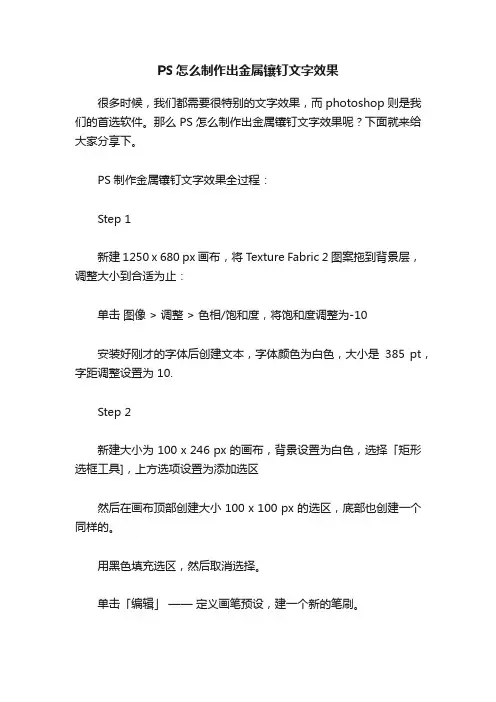
PS怎么制作出金属镶钉文字效果很多时候,我们都需要很特别的文字效果,而photoshop则是我们的首选软件。
那么PS怎么制作出金属镶钉文字效果呢?下面就来给大家分享下。
PS制作金属镶钉文字效果全过程:Step 1新建 1250 x 680 px 画布,将Texture Fabric 2 图案拖到背景层,调整大小到合适为止:单击图像 > 调整 > 色相/饱和度,将饱和度调整为-10安装好刚才的字体后创建文本,字体颜色为白色,大小是385 pt,字距调整设置为 10.Step 2新建大小为 100 x 246 px 的画布,背景设置为白色,选择「矩形选框工具],上方选项设置为添加选区然后在画布顶部创建大小 100 x 100 px 的选区,底部也创建一个同样的。
用黑色填充选区,然后取消选择。
单击「编辑」——定义画笔预设,建一个新的笔刷。
打开笔刷面板,画笔笔尖形状,选择刚才的笔刷,参数设置如下:形状动态设置「角度抖动」为「方向」,这样笔刷能跟着路径。
现在,我们要将笔刷应用到文本里,这里有三个部分,直线、斜线和曲线。
直线很简单,斜线和曲线部分就需要路径了。
开始咯!Step 3先是曲线部分。
选择钢笔工具,选项栏为路径。
设置锚点,利用文本的形状作参照,不必非常精确,大概就好。
等路径全都描好后,单击路径选择工具,雕琢一下。
(这个需要对钢笔比较了解的童鞋哟)一旦你做好之后,选择笔刷工具,将前景色设置为#c78c04,敲下回车,描边路径。
隐藏文本图层,这样你能更加清楚地看到效果。
如果你对效果不满意,可以调整笔刷大小、间距值和路径,直到满意为止。
Step 4把文本图层重新显示出来,直线部分,只需摁住Shift键拉过去就行咯对角线部分,也用路径描绘就可以。
但是这里要注意字母的图形。
例如,文本中的Y ,如果给两边都描上路径,到时笔刷的图案会重叠,所以,我们可以先给左边的对角线描上路径新建一个图层,给左边描上路径,依刚才的方法,画笔上图案。
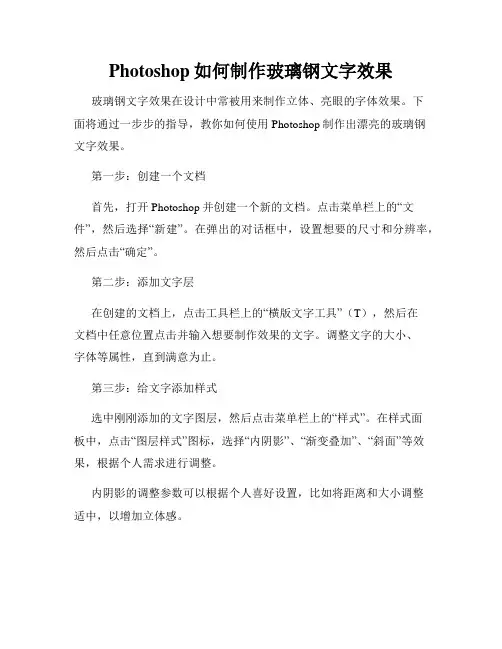
Photoshop如何制作玻璃钢文字效果玻璃钢文字效果在设计中常被用来制作立体、亮眼的字体效果。
下面将通过一步步的指导,教你如何使用Photoshop制作出漂亮的玻璃钢文字效果。
第一步:创建一个文档首先,打开Photoshop并创建一个新的文档。
点击菜单栏上的“文件”,然后选择“新建”。
在弹出的对话框中,设置想要的尺寸和分辨率,然后点击“确定”。
第二步:添加文字层在创建的文档上,点击工具栏上的“横版文字工具”(T),然后在文档中任意位置点击并输入想要制作效果的文字。
调整文字的大小、字体等属性,直到满意为止。
第三步:给文字添加样式选中刚刚添加的文字图层,然后点击菜单栏上的“样式”。
在样式面板中,点击“图层样式”图标,选择“内阴影”、“渐变叠加”、“斜面”等效果,根据个人需求进行调整。
内阴影的调整参数可以根据个人喜好设置,比如将距离和大小调整适中,以增加立体感。
渐变叠加用于给文字添加玻璃钢的亮光效果。
点击渐变叠加选项卡,选择“渐变颜色映射”为“线性”。
然后点击渐变框,调整渐变色的方向和位置。
斜面效果可以增加文字的立体感。
选择斜面选项卡,然后设置倾斜角度和高光的亮度、大小。
可以根据具体需要进行调整,以达到满意的效果。
第四步:调整文字效果点击图层面板上的文字图层,使用快捷键Ctrl+J(或右键复制选定区域)创建一个相同的图层。
然后右键点击复制的图层,选择“编辑样式”。
在样式对话框中,将内阴影、渐变叠加和斜面的参数进行微调。
调整后的文字效果会更加立体,亮光效果更为明显。
第五步:添加光线效果在图层面板上选中原始的文字图层,然后点击菜单栏上的“过滤器”-“渲染”-“光线效果”。
在弹出的对话框中,将光源角度设置为135度,高光亮度适度调整。
点击“确定”应用光线效果。
第六步:调整背景如果需要给玻璃钢文字添加背景效果,可以在背景层上应用渐变等其他样式。
点击背景图层,然后选择合适的填充方式,并根据个人喜好进行调整。
第七步:保存和导出完成后,点击菜单栏上的“文件”-“保存”将图片保存为Photoshop格式,方便后续的编辑。
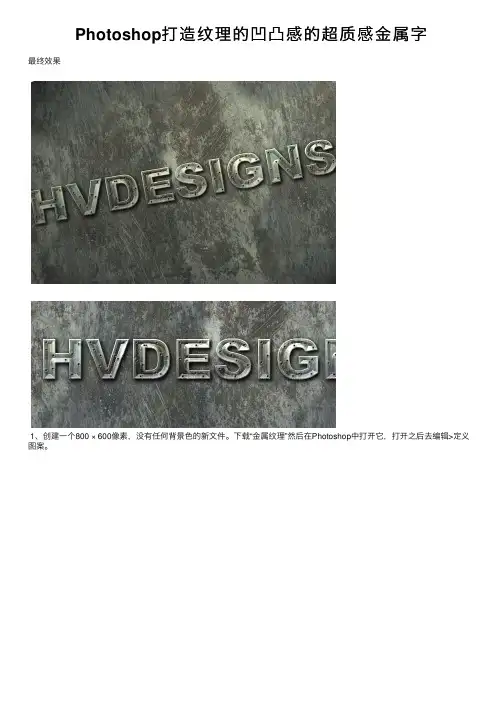
Photoshop打造纹理的凹凸感的超质感⾦属字
最终效果
1、创建⼀个800 × 600像素,没有任何背景⾊的新⽂件。
下载“⾦属纹理”然后在Photoshop中打开它,打开之后去编辑>定义图案。
2、关闭纹理⽂档窗⼝并返回到你的原始⽂件中。
⽤⾦属纹理填充你的背景层:选择油漆桶⼯具,选择图案填充。
3、选择⽂字⼯具,然后在画布上键⼊你的⽂本。
使⽤较⼤的字体类型,以便使⽂本突出。
这是我的设置。
4、按下图添加⽂字图层的图层样式。
<投影>
<斜⾯与浮雕>
<等⾼线>
<光泽>
<渐变叠加>
5、你应该得到如下效果:
6、选择⽂本加载你⽂本图层的选区,去选择>加载选区或按住键盘上的CTRL键点击图层⾯板上⽂本层的缩略图。
在⽂本层上⽅创建⼀个新层,然后⽤⾦属图案填充选区。
7、现在你已经填充了选区,设置图层的混合模式为滤⾊,添加渐变叠加,使⽤下图设置:
上⼀页12下⼀页阅读全⽂。
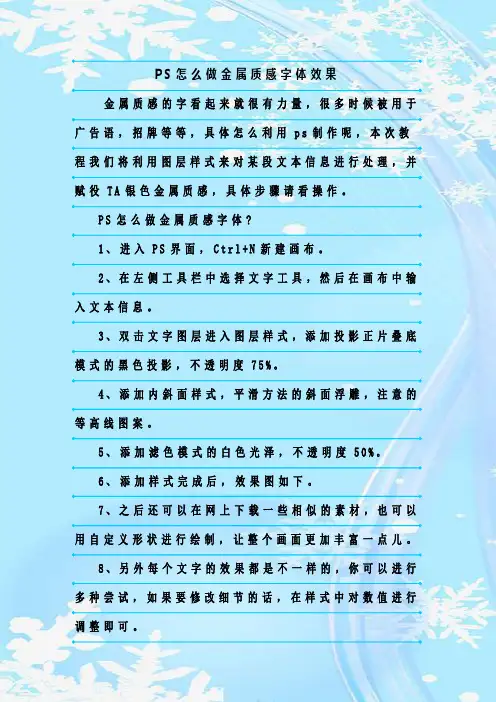
P S怎么做金属质感字体效果金属质感的字看起来就很有力量,很多时候被用于广告语,招牌等等,具体怎么利用p s制作呢,本次教程我们将利用图层样式来对某段文本信息进行处理,并赋役T A银色金属质感,具体步骤请看操作。
P S怎么做金属质感字体?1、进入P S界面,C t r l+N新建画布。
2、在左侧工具栏中选择文字工具,然后在画布中输入文本信息。
3、双击文字图层进入图层样式,添加投影正片叠底模式的黑色投影,不透明度75%。
4、添加内斜面样式,平滑方法的斜面浮雕,注意的等高线图案。
5、添加滤色模式的白色光泽,不透明度50%。
6、添加样式完成后,效果图如下。
7、之后还可以在网上下载一些相似的素材,也可以用自定义形状进行绘制,让整个画面更加丰富一点儿。
8、另外每个文字的效果都是不一样的,你可以进行多种尝试,如果要修改细节的话,在样式中对数值进行调整即可。
补充:p s工具箱常用快捷键技巧矩形、椭圆选框工具移动工具套索、多边形套索、磁性套索魔棒工具裁剪工具切片工具、切片选择工具喷枪工具画笔工具、铅笔工具像皮图章、图案图章历史画笔工具、艺术历史画笔像皮擦、背景擦除、魔术像皮擦渐变工具、油漆桶工具模糊、锐化、涂抹工具减淡、加深、海棉工具路径选择工具、直接选取工具文字工具钢笔、自由钢笔矩形、圆边矩形、椭圆、多边形、直线写字板、声音注释吸管、颜色取样器、度量工具抓手工具缩放工具默认前景色和背景色切换前景色和背景色切换标准模式和快速蒙板模式标准屏幕模式、带有菜单栏的全屏模式、全屏模式跳到I m a g e R e a d y3.0中 ++临时使用移动工具临时使用吸色工具临时使用抓手工具快速输入工具选项(当前工具选项面板中至少有一个可调节数字)至循环选择画笔或建立新渐变(在渐变编辑器中)+相关阅读:p s入门实用技巧第一项:图片的移动c t r l+滚轮页面左右移动。
s h i f t+滚轮页面上下翻页。
a l t+滚轮页面缩小放大。
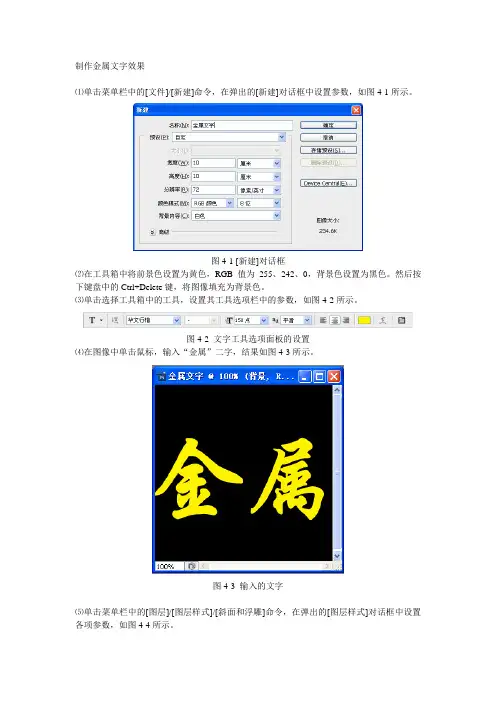
制作金属文字效果
⑴单击菜单栏中的[文件]/[新建]命令,在弹出的[新建]对话框中设置参数,如图4-1所示。
图4-1 [新建]对话框
⑵在工具箱中将前景色设置为黄色,RGB值为255、242、0,背景色设置为黑色。
然后按下键盘中的Ctrl+Delete键,将图像填充为背景色。
⑶单击选择工具箱中的工具,设置其工具选项栏中的参数,如图4-2所示。
图4-2 文字工具选项面板的设置
⑷在图像中单击鼠标,输入“金属”二字,结果如图4-3所示。
图4-3 输入的文字
⑸单击菜单栏中的[图层]/[图层样式]/[斜面和浮雕]命令,在弹出的[图层样式]对话框中设置各项参数,如图4-4所示。
⑹单击[好],关闭对话框,其结果如图4-5所示。
图4-5 图像的效果
⑺单击菜单栏中的[图层]/[拼合图层]命令,合并图像中的图层。
然后单击菜单栏中的[图
像]/[调整]/[色相/饱和度]命令,在弹出的[色相/饱和度]对话框中调整参数如图4-6所示。
图4-6 [色相/饱和度]对话框
⑻单击[好]按钮,关闭对话框,其结果如图4-7所示。
图4-7 图像的效果
⑼单击菜单栏中的[滤镜]/[渲染]/[光照效果]命令,在弹出的[光照效果]对话框中设置各项参数,如图4-8所示。
图4-8 [光照效果]对话框
⑽单击[好]按钮后,关闭对话框,最终的结果如图4-9所示。
图4-9 最终生成的金属效果
(⒒)至此,金属文字效果的制作全部完成,单击菜单栏中的[文件]/[存储为]命令,将文件保存。
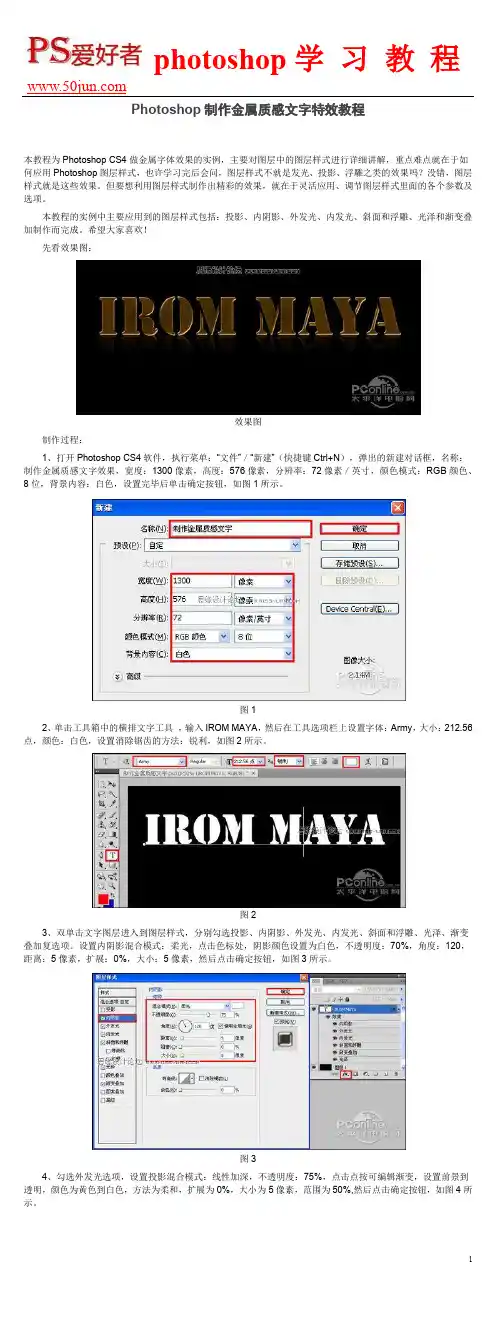
本教程为Photoshop CS4做金属字体效果的实例,主要对图层中的图层样式进行详细讲解,重点难点就在于如何应用Photoshop图层样式,也许学习完后会问,图层样式不就是发光、投影、浮雕之类的效果吗?没错,图层样式就是这些效果。
但要想利用图层样式制作出精彩的效果,就在于灵活应用、调节图层样式里面的各个参数及选项。
本教程的实例中主要应用到的图层样式包括:投影、内阴影、外发光、内发光、斜面和浮雕、光泽和渐变叠加制作而完成。
希望大家喜欢!先看效果图:效果图制作过程:1、打开Photoshop CS4软件,执行菜单:“文件”/“新建”(快捷键Ctrl+N),弹出的新建对话框,名称:制作金属质感文字效果,宽度:1300像素,高度:576像素,分辨率:72像素/英寸,颜色模式:RGB颜色、8位,背景内容:白色,设置完毕后单击确定按钮,如图1所示。
图12、单击工具箱中的横排文字工具,输入IROM MAYA,然后在工具选项栏上设置字体:Army,大小:212.56点,颜色:白色,设置消除锯齿的方法:锐利,如图2所示。
图23、双单击文字图层进入到图层样式,分别勾选投影、内阴影、外发光、内发光、斜面和浮雕、光泽、渐变叠加复选项。
设置内阴影混合模式:柔光,点击色标处,阴影颜色设置为白色,不透明度:70%,角度:120,距离:5像素,扩展:0%,大小:5像素,然后点击确定按钮,如图3所示。
图34、勾选外发光选项,设置投影混合模式:线性加深,不透明度:75%,点击点按可编辑渐变,设置前景到透明,颜色为黄色到白色,方法为柔和,扩展为0%,大小为5像素,范围为50%,然后点击确定按钮,如图4所示。
图45、勾选内发光选项,设置投影混合模式:变亮,不透明度:75%,杂色:0%,点击点按可编辑渐变,设置前景到透明,颜色为白色到白色,方法为柔和,源:边缘,阻塞:0%,大小为84像素,范围为50%,如图5所示。
图56、勾选斜面和浮雕复选项,样式:浮雕效果,方法:平滑,深度:1%,方向:上,大小:13像素,软化:0像素,阴影角度:120,高度:30度,光泽等高线:环形,其他设置值,如图6所示。
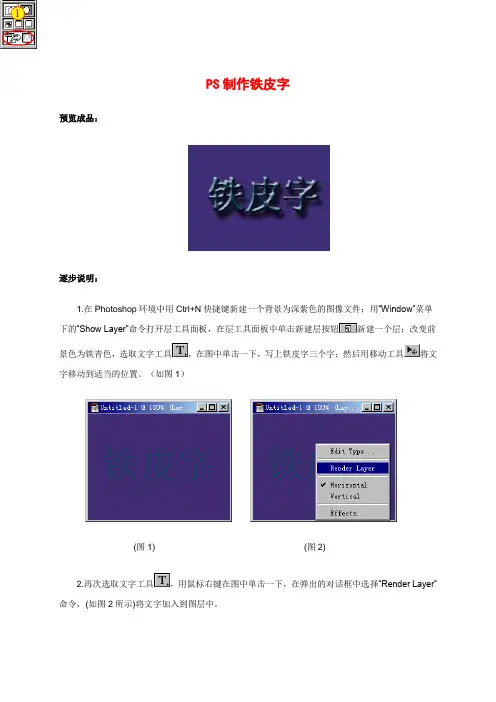
PS制作铁皮字
预览成品:
逐步说明:
1.在Photoshop环境中用Ctrl+N快捷键新建一个背景为深紫色的图像文件;用“Window”菜单下的“Show Layer”命令打开层工具面板,在层工具面板中单击新建层按钮新建一个层;改变前景色为铁青色,选取文字工具,在图中单击一下,写上铁皮字三个字;然后用移动工具将文字移动到适当的位置。
(如图1)
(图1)(图2)
2.再次选取文字工具,用鼠标右键在图中单击一下,在弹出的对话框中选择“Render Layer”命令,(如图2所示)将文字加入到图层中。
3.用“Filter”菜单下的“Other”选项中的“Minimum”滤镜使文字笔划加粗,Radius设为2个像素值。
(如图3所示)
(图3)(图4) 4.再次选取文字工具,用鼠标右键在图中单击一下,在弹出的对话框中选择“Effects”效果调整命令,在弹出的对话框中按图5所示进行设置,效果如图4所示。
(图5)
5.再次选取文字工具,用鼠标右键在图中单击一下,在弹出的对话框中选择“Effects”效果调整命令,在弹出的对话框中按图6所示进行设置,效果如预览图所示。
(图6)
6。
用“Layer”菜单下的“Flaten Image ”命令将各层合并,最终的效果如前预览所示。

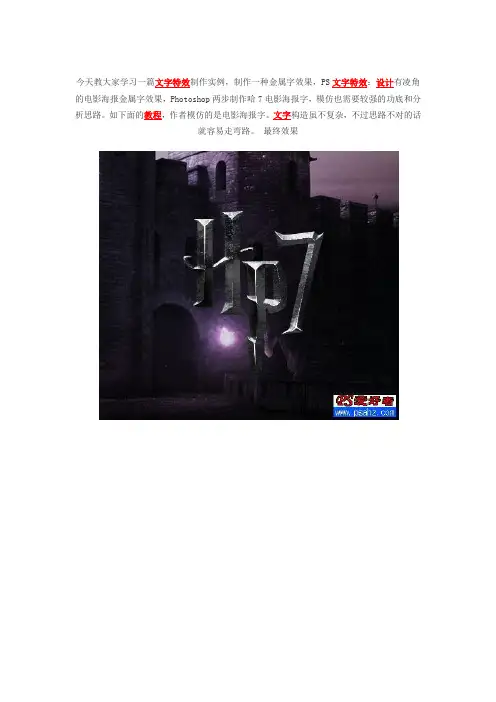
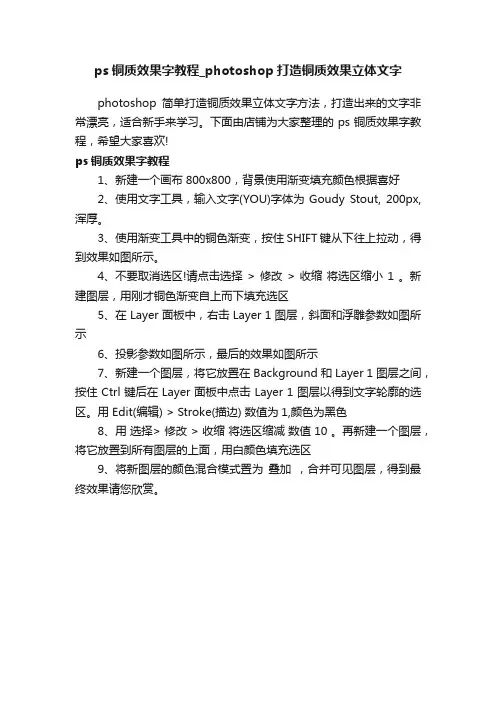
ps铜质效果字教程_photoshop打造铜质效果立体文字
photoshop简单打造铜质效果立体文字方法,打造出来的文字非常漂亮,适合新手来学习。
下面由店铺为大家整理的ps铜质效果字教程,希望大家喜欢!
ps铜质效果字教程
1、新建一个画布800x800,背景使用渐变填充颜色根据喜好
2、使用文字工具,输入文字(YOU)字体为Goudy Stout, 200px, 浑厚。
3、使用渐变工具中的铜色渐变,按住SHIFT键从下往上拉动,得到效果如图所示。
4、不要取消选区!请点击选择 > 修改 > 收缩将选区缩小 1 。
新建图层,用刚才铜色渐变自上而下填充选区
5、在 Layer 面板中,右击 Layer 1 图层,斜面和浮雕参数如图所示
6、投影参数如图所示,最后的效果如图所示
7、新建一个图层,将它放置在 Background 和 Layer 1 图层之间,按住 Ctrl 键后在 Layer 面板中点击 Layer 1 图层以得到文字轮廓的选区。
用 Edit(编辑) > Stroke(描边) 数值为1,颜色为黑色
8、用选择> 修改 > 收缩将选区缩减数值 10 。
再新建一个图层,将它放置到所有图层的上面,用白颜色填充选区
9、将新图层的颜色混合模式置为叠加,合并可见图层,得到最终效果请您欣赏。
Photoshop制作钢铁生锈文字效果
在本教程中质感文字系列教程中,我们来铸造一些很粗旷的生锈文字效果。
这一次我们不用太多的步骤来修饰文字细节,主要应用了光照效果滤镜来塑造文字的立体感,还有一些图层样式,可以说是个很简单的教程,相信你能在很短的时间内完成。
我们看到过许多Photoshop教程教大家如何创建生锈文字效果。
我们将更进一步学习如何创建一个生锈的文字效果。
先看效果图
效果图
素材
素材
1、打开Photoshop 软件,执行菜单:“文件”/“新建”(快捷键Ctrl+N),弹出的新建对话框,名称:PS制作钢铁生锈文字效果,宽度:640像素,高度:480像素,分辨率:72像素/英寸,颜色模式:RGB颜色、8位,背景内容:白色,设置完毕后单击确定按钮,如图1所示。
图1
2、执行菜单:“文件”/“导入”,导入钢铁素材,调整其到适合的位置及大小,如图2所示。
图2
3、单击工具箱中的横排文字工具,输入DFGFGRER,设置字体:Arial Black,大小:101点,颜色:白色,设置消除锯齿的方法:犀利,如图3所示。
图3
4、双单击DFGFGRER图层进入到图层样式,分别勾选投影、斜面和浮雕、描边选项。
设置几项的数值参考图4、
5、6。
效果图如图7所示。
图4
图5
图6
图7
5、选择DFGFGRER图层复制3个DFGFGRER图层副本,调整后的效果如图8所示。
图8
(注:可编辑下载,若有不当之处,请指正,谢谢!)。
12.金属文字目标:本例制作金属效果的字体。
如图12-1所示。
提要:本例主要讲解Photoshop 6.0在创作艺术字体方面的运用。
制作中主要用到了线性高期渐变等工具。
12-1金属文字制作步骤1.新建一幅图像文件。
按Ctrl+N键,或单击File菜单,选择New命令,在弹出的对话框中设置Width为400pixels,Height 为300pixels,Resolution为200pixels/inch,Mo de为RGB Color,单击OK。
2.首先来做字体的背景。
单击渐变工具,在属性栏中双击颜色条,在弹出的对话框中新建一个渐变色,调节色块,设置如图12-2所示。
按住Shift键,在文件中由上而下拉出一条竖直的直线,得到线性高斯渐变如图12-3所示。
按住Shift键,可以拉出一条竖直,水平的直线。
12-2渐变设置框12-3渐变障碍效果3.按T键,或单击工具,然后单击文件,在属性栏中设文字格式大小25mm,字体为隶书,然后单击文件中部,输入“PHOTO”几个字母。
4.单击工具或按住Ctrl键,把文字移到图中适当位置。
5.如果屏幕上没有图层面板,单击Window菜单,选择Show Layers命令,图层面板则出现在屏幕中。
单击并拖动PHOTO文字图层至面板底部中间的按钮,或单击面板右上角的,在弹出的菜单中选择Duplicate Layers命令,复制一个文字图层。
6.在LayerS面板中,单击PHOTO图层,把它作为当前图层,然后单击Filter菜单,选择Other中的Minimum命令,在出现的对话框中设置参数Radius为5pixels,单击OK。
得到如图12-4所示的效果。
12-4Minimum命令后的效果7.在Layers面板中,单击PHOTO COPY图层旁的,使该图层不可见。
按住Ctrl键并单击PHOTO图层,图中出现文字选择区域。
8.按D键将前景色设置为黑色,背景色设置为白色。
单击工具在属性栏中双击颜色条,在弹出的对话框中新建一个渐变色,调节色块,设置为如图12-5所示。
我们先来看看效果图:具体的制作步骤如下:步骤1:用PS创建新文件,背景设置为黑色。
我们需要一些色彩进行对照。
从这里下载"Stark"字体:步骤2:选择字体工具,随便写点什么,这里大小选择为:大字350像素,小字223像素。
字体色彩设置为b10a01步骤3:切换到大字所在的图层,将大字的图层复制两次,然后选择原始图层,设置"渐变叠加",混合模式为"明度",在最下面,具体参数如图。
(我用的CS5)步骤4:在新文件里打开铁锈材质,去色(Ctrl+Shift+U),用矩形选框工具选择材质的大部分(不是整个图片),编辑->定义图案,保存步骤5:选择大字的第二个图层,调整填充为0%,根据下图进行设置"描边"参数填充类型"渐变" 描边位置"内部""斜面和浮雕"参数样式"描边浮雕" 方法"雕刻清晰" 高光模式"线性减淡(添加)"阴影模式"正片叠底"内阴影"参数混合模式"线性加深""图案叠加"参数混合模式"点光"步骤6:选择大字的第三个图层,填充设置为0%。
设置"斜面和浮雕"和"描边""描边"参数混合模式"柔光" 位置"内部"斜面和浮雕"参数,样式"描边浮雕"方法"雕刻清晰"高光模式"线性减淡(添加)"阴影模式"正片叠底步骤7:现在,将大字的每个图层的样式进行保存,如果你看不到样式的小窗口,选择窗口->样式步骤8:将铁锈材质放到新的图层,混合模式为正片叠底,不透明度设置为25%。
Photoshop对文字效果的处理,我们平时使用比较多的应该就是图层样式的设置了,因为一般的效果我们通过它就可以完成。
本教程作者给我们介绍了使用用高斯模糊和曲线调整来实现文字的金属反射效果,我们先来看看效果:
效果图
制作步骤:
1、新建图像并输入灰色的文字,如下左图。
按住CTRL_单击图层缩览图,将文字转为选区,然后在通道调板中新建一个通道,并在选区内填充白色。
通道效果和通道调板分别如下中图和右图。
图1
图2
图3
2、对通道使用高斯模糊滤镜,设置如下左图。
然后点击图层调板中的文字图层,然后对其使用【滤镜_渲染_光照效果】,设定如下中图,注意纹理通道要选择为新建的通道。
图像效果如下右图。
图4
图5
3、在最上方为文字层建立专属曲线调整层,设定类似下左图。
图像效果如下右图。
图6。
合理的颜色搭配细腻的线条刻画效果预览:坚硬冰冷金属质感怎么在Phtosohp里面模拟出来呢?这个例子将会给大家带来一些启示。
金属文字的最终效果如下图所示。
图 2-5- 1 效果预览1、制作金属纹理效果步骤1 新建一个文件首先我们执行【文件】|【新建…】命令,或者按快捷键 Ctrl+N,打开【新建】对话框,输入图像的“名称”为“金属文字”,然后把图像的“宽度”设置为600像素;“高度”设置为150像素;图像“模式”设置为“RGB颜色”。
完成后按【好】按钮,如图2-5-2所示。
图 2-5- 2 创建图像文件步骤2 新建一个图层这次我们将改变一下文字特效的制作思路,先把需要的纹理效果做出来,然后再应用到文字上面得到特定的文字纹理效果。
现在马上动手制作金属质感的纹理效果,首先用鼠标左键点击【图层面板】上的【创建新图层】按钮新建一个图层(如图2-5-3所示),然后将前景色设置为灰色(#808080),随后按组合键Alt+BackSpace用灰色填充新建的图层。
完成后效果如图2-5-4所示。
提示:创作前我们一般需要先对整个制作的过程进行充分的规划和思考,这样在制作中我们才不会顾此失彼。
图 2-5- 3 创建新图层图 2-5- 4 用前景色填充图层步骤3 添加杂色效果接下来执行【滤镜】|【杂色】|【添加杂色…】命令打开【添加杂色】滤镜对话框,在这里将“数量”设置为10;“分布”设置为高斯分布;不选择【单色】多选框(如图2-5-5所示),设置好后按【好】按钮完成操作。
这时我们看到的效果如图2-5-6所示。
提示:细心的读者可能会发现,由于金属的表面并不平滑,所以它们在反射光线的时候会产生轻微的色变,于是我们留空了杂色滤镜中的【单色】多选框,以得到我们设想中的效果。
图 2-5- 5 设置添加杂色滤镜图 2-5- 6 添加杂色后的效果步骤4 添加模糊效果执行【滤镜】|【模糊】|【动感模糊…】命令打开【动感模糊】滤镜对话框,在这里设置“角度”为0;“距离”为15(如图2-5-7所示),设置好后按【好】按钮完成操作。
如何用PS制作生锈高亮文字
最终效果图
1、首先我们建立一个新文档,File>New,设置RGB模式为72pixels/inch,文档大小为250X250pixels。
设置前景*为中等褐*,背景*为黑*。
运用滤镜Filter>Render>Clouds。
现在我们的文档好像矿石材质。
2、接着使用滤镜Filter>Artistic>PlasticWrap。
不要设置太强的高亮区,使用中等的平滑,好,看看运用完滤镜以后你的文档是不是和图示差不多。
3、现在在工具栏上选择Type工具,按住鼠标左键,选择空心文字工具。
如下图所示。
在文档区域单击左键,选择一种字体,不要太大,打入字体。
文档里会显示敲入字体的选择区。
选择Layer菜单>New>Layerviacopy。
系统自动建立一新层并命名为Layer1。
层面板的样子如下图所示,文字区域已经填充了背景材质。
取消选区Ctrl+D接着下一步。
Photoshop制作超酷的金属钢板文字字体特效
该字体特效运用的只是一些平常常用的图层样式及渐变,一及一些杂色滤镜,我们制作时要对文字进行慢慢的渲染处理,直到制作出我们想要的效果即可,文字效果有两种一种是加了暖色调,另一种是“素颜”版的,更多文字特效还希望大家能多多给论坛的友友们分享哦!
最终效果:
1.
2.
教程加载中:
1.新建文档,自己可自定,参数如图。
2.输入我们想要的文字,这里我用的是68PS,字体大家也可以自己DIY,也可以自己进行下载安装,效果如图。
3.按住CTRL键单击文字图层的缩略图标,调出文字的选区,新建空白图层,为其添加由灰到浅白的渐变。
再为其添加图层样式,参数如图,效果如图。
4.为其制作背景,在背景层上新建空白图层,并为其添加由深灰到浅灰再到深灰的渐变,效果如图。
5.执行:滤镜-杂色-添加杂色,参数如图,效果如图。
6.执行:滤镜-模糊-动感模糊,参数如图,效果如图。
7.这时我们可
4.为其制作背景,在背景层上新建空白图层,并为其添加由深灰到浅灰再到深灰的渐变,效果如图。
5.执行:滤镜-杂色-添加杂色,参数如图,效果如图。
6.执行:滤镜-模糊-动感模糊,参数如图,效果如图。
7.这时我们可能会发现经动感模糊后图层的中间部分己经不清晰了,无法显示金属纹理。
这时我们使用距形选框工具,在右边绘制选区,按CTRL+T进行变换拉伸即可得到完美的纹理效果。
8.背景似乎不是太清晰,这时我们创建曲线调整图层,加强背景的明暗对比,如图。
9.按住CTRL单击文字的略图,调出文字选区,并新建空白图层,填充黑色,使用移动工具向左下移动几个像素,制作阴影部分,效果如图。
10.我们用同样的方法去制作其它部分,效果如图。
11.新建空白图层,并填充黑色,为其添加图层蒙板,并在图层蒙板上拉出黑白渐变,以更好的突出68PS 文字,效果如图。
12.我们再创建曲线调整图层,加强文字效果的清晰
10.我们用同样的方法去制作其它部分,效果如图。
11.新建空白图层,并填充黑色,为其添加图层蒙板,并在图层蒙板上拉出黑白渐变,以更好的突出68PS文字,效果如图。
12.我们再创建曲线调整图层,加强文字效果的清晰及明暗对比度,如图。
13.新建空白图层,命名为钢材纹理,复制一层背景图层,并放置在图层最上方,调出文字部分的缩略选区,选择钢材纹理图层,执行反向选择,并删除不需要部,设置图层的混合模式为叠加,图层不透明度为50%,效果如图。
14.新建空白图层,按CTRL+SHIFT+ALT+E进行盖印空白图层,并执行:滤镜-渲染-镜头光晕命令,参数如图,效果如图。
15.再对文字效果进行锐化及细节处理完成最终效果,如图。
最终效果:。